3GP 是由第三代合作伙伴计划 (3GPP) 为移动设备开发的一种多媒体容器格式。3GP 最初旨在减小文件大小,以便在蜂窝网络上高效传输,并被广泛用于早期智能手机和功能手机的视频录制和分享。即使在今天,许多用户仍然在旧设备、存储卡或云端备份中保存着珍贵的 3GP 视频片段。
燃烧 3GP 转 DVD 这是一种实用且有意义的保存回忆的方式。本指南将带您了解整个过程,从了解 3GP 格式、准备所需工具,到使用直观的软件进行转换和刻录。无论您是想保存个人照片,还是制作精美的光盘以供分享,都可以轻松地将 3GP 文件转换为可靠、高质量的 DVD。
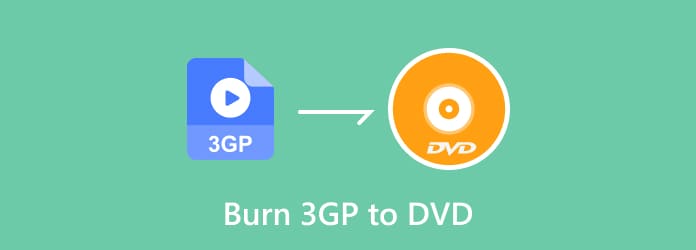
第1部分。 为什么要刻录 3GP 到 DVD
在深入探讨技术步骤之前,我们有必要先弄清楚为什么将 3GP 文件刻录到 DVD 上是值得的。DVD 相较于其他存储方式有着独特的优势。
DVD存储的好处
• 耐用性: 与硬盘或闪存不同,DVD 不易因电涌或恶意软件而损坏数据。妥善保存的光盘可以保存数十年。
• 离线访问: DVD 不需要互联网连接,因此非常适合远程观看、旅行或连接受限的地区。
• 通用播放: 大多数家庭仍然拥有 笔记本电脑 DVD 播放器使光盘成为与朋友和家人共享视频的可靠格式。
用例
家庭视频保存: 许多老款手机会录制 3GP 格式的视频,例如孩子第一次走路、节日聚会和毕业典礼的片段。将这些视频刻录到 DVD 上,可以将 3GP 文件转换成易于共享和多人观看的实体文档。
工作展示目的: 如果您有 3GP 格式的产品演示、客户推荐或培训材料,将它们刻录到 DVD 上可以让您顺利地展示它们,即使网络受限或不稳定。
数据备份需求: 对于喜欢物理备份的用户来说,DVD 可以作为另一层数据保护。即使硬盘出现故障,您的 3GP 文件仍然安全地保存在 DVD 上。
综上所述,无论从存储的持久性、访问的便捷性,还是共享的普遍性来看,将3GP文件转换为DVD都显示出明显的优势,特别适合长期保存珍贵的回忆。
第2部分。 将 3GP 刻录到 DVD 的准备工作
在明确了将3GP刻录到DVD的原因之后,我们来具体梳理一下完成这个操作需要提前做哪些硬件、软件、文件准备工作。
软件要求
用户需要下载 DVD 刻录机 这款软件内置对 3GP 文件和 DVD 格式的支持,简化了刻录流程。如果您的 3GP 文件在刻录前需要修剪、裁剪或增强功能,最好使用内置的编辑工具。
硬件要求
• 配有 DVD 刻录机的计算机: 2020 年之前生产的大多数笔记本电脑和台式电脑都内置 DVD 光驱。如果您的设备没有内置光驱,您可以购买外置 DVD 光驱并通过 USB 连接。
• 空白可刻录 DVD
DVD-R/DVD+R: 这些光盘只能刻录一次,并且与大多数 DVD 播放设备兼容,非常适合需要永久备份的文件。
DVD-RW/DVD+RW: 这些光盘可以多次擦除并反复刻录。它们适合临时项目,但价格比 DVD-R/DVD+R 略贵。
3GP视频文件
您应该确定 3GP 文件的存储位置,并确保文件完好无损。此外,还要计算所有 3GP 视频文件的总大小,以确保它们能够完全容纳在一张空白 DVD 上。
第 3 部分。 分步指南:如何将 3GP 刻录到 DVD
在众多 DVD 制作软件中,Blu-ray Master 选择了 DVD 制作器 是将 3GP 刻录到 DVD 的最佳软件,设计简单,功能强大。
免费下载
对于 Windows
安全下载
免费下载
对于 macOS
安全下载
它脱颖而出的原因如下:
• 极其容易使用: 软件界面简洁直观,无需专业技术知识,所有核心功能均配有清晰的图标。
• 完全支持 3GP 和 DVD 格式: 它原生支持 3GP 文件,无需额外插件,并可将其刻录到所有标准 DVD 类型,包括 DVD-R、DVD+R、DVD-RW、DVD+RW、单层和双层。此外,该软件还能自动将 3GP 文件转换为 MPEG-2 格式。
• 有吸引力的 DVD 菜单创建功能: 与普通刻录工具不同,DVD Creator 允许您设计自定义 DVD 菜单。您可以从 50 多个内置模板中进行选择,也可以上传自己的背景图片和音乐来创建个性化菜单。
• 内置视频编辑工具: 此工具可让您编辑 3GP 视频,例如裁剪、旋转和调整亮度/对比度。您甚至可以添加水印或字幕。
• 刻录速度快: DVD Creator 凭借先进的加速技术,刻录速度比其他工具快高达 50%,且不会影响画质。您还可以根据需要调整刻录速度。
• 跨平台兼容性: 它支持 Windows 11/10/8/7 和 Mac 10.9 或更高版本,因此无论您使用什么设备,它都能顺利运行。
如何使用此工具在 Windows/Mac 上将 3GP 视频刻录到 DVD?让我们一起探索吧。
步骤1。 导入 3GP 文件
点击下载按钮下载并安装软件。在电脑上运行该软件,并选择 DVD 光盘作为刻录模式。然后点击 添加媒体文件 按钮上传您的 3GP 文件。
笔记: 不要忘记将空白 DVD 光盘插入计算机。
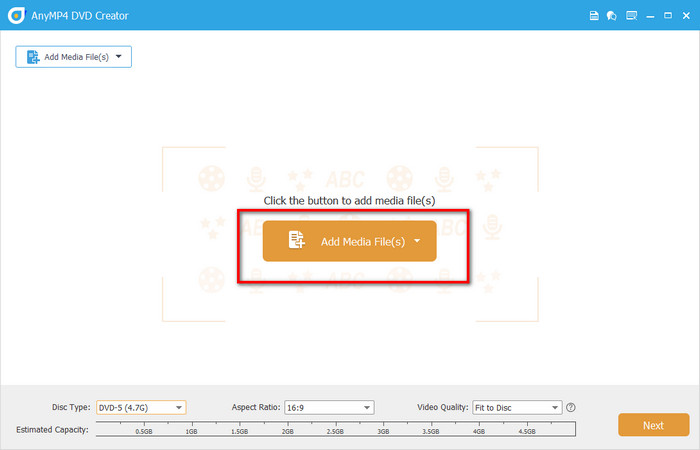
第2步。 编辑 3GP 视频
点击 电动工具 按钮打开右侧编辑面板,您可以在其中进行剪辑、旋转、裁剪、添加水印以及调整视频效果(亮度、对比度、饱和度、色相和滤镜)。您还可以合并章节、拆分章节以及调整缩略图设置。
笔记: 检查视频文件并点击 音频 酒吧或 字幕 右侧的栏可添加音轨和字幕。
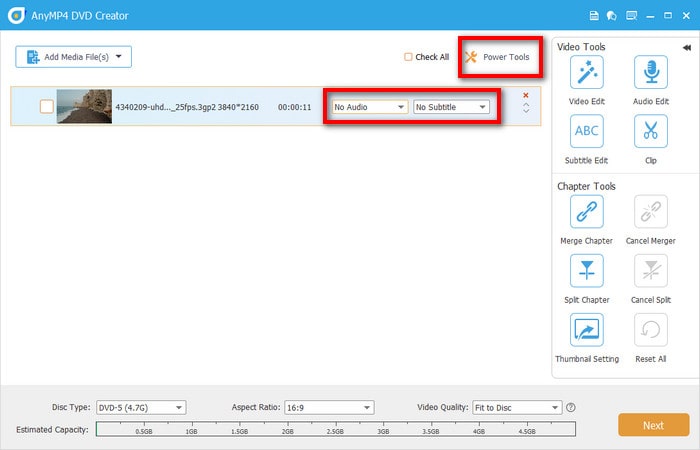
步骤3. 输出设置
在底部栏中,选择合适的 DVD 类型 (DVD-5/DVD-9)、宽高比 (16:9/4:3) 和视频质量(适合光盘、低、中或高)。然后点击 下一个 按钮继续。
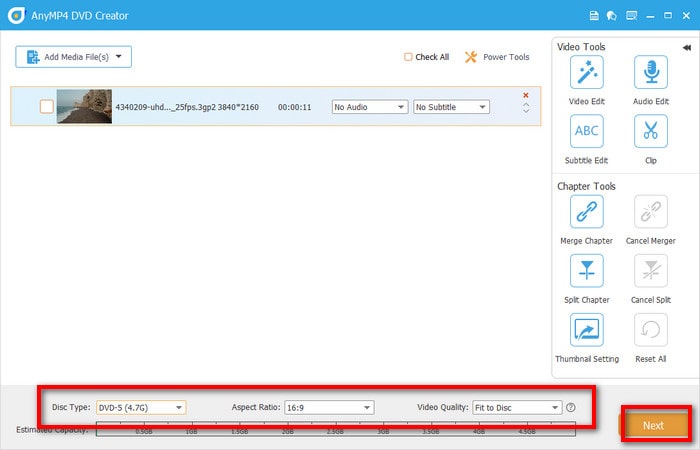
步骤4。 设置 DVD 菜单
在右侧菜单面板中为您的 DVD 选择菜单,包括家庭、婚礼、旅行等等。如果您愿意定制独特的菜单,底部栏允许您添加背景音乐、更改背景以及添加开场影片。
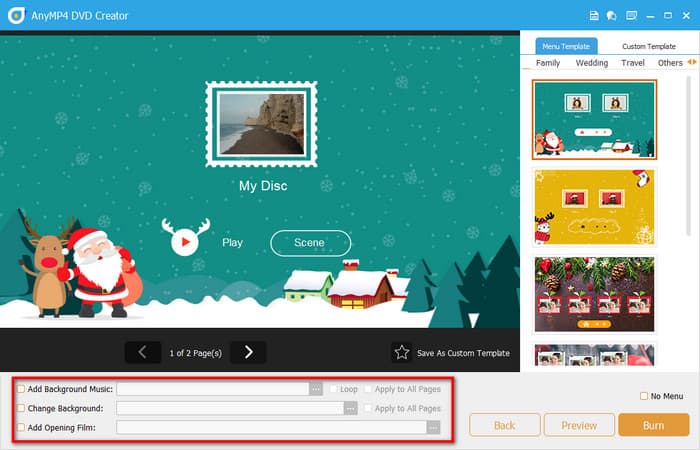
步骤5. 预览和刻录
单击“预览”按钮查看 DVD 内容,然后单击 烧伤 按钮选择文件夹路径、刻录引擎和电视标准 (NTSC/PAL)。然后点击 开始 按钮开始刻录过程。
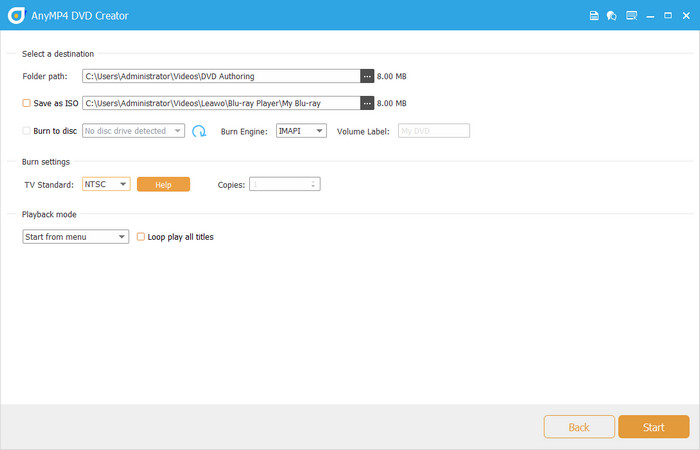
至此,整个 3GP 到 DVD 的刻录过程就完成了。从导入视频、设计菜单,到设置输出参数并开始刻录,每个步骤都清晰明了。在使用这款刻录工具的过程中,我尤其欣赏它简洁的界面和直观的操作。即使是初次使用者,整个过程也能轻松完成。丰富的菜单模板和实用的编辑功能让我能够快速创建出兼具视觉吸引力和高兼容性的 DVD 产品。
第 4 部分。 常见问题解答
-
视频需要什么格式才能刻录到 DVD 上?
要制作可播放的 DVD,必须将视频转换为 MPEG-2 格式。大多数 DVD 制作软件,包括 Blu-ray Master 精选的 DVD Creator,都能自动处理 3GP、MP4、AVI 和 MKV 等格式的转换。
-
我可以使用 Windows Media Player 刻录 3GP 到 DVD 吗?
不可以。Windows Media Player 不支持 DVD 制作。虽然它可以刻录音频 CD 并播放某些视频格式,但它缺乏将视频文件转换为 DVD 格式的功能。您需要一个 免费 DVD 刻录软件 正确刻录 3GP 文件。
-
DVD 播放器能播放 3GP 文件吗?
不能直接播放。标准 DVD 播放器无法读取 3GP 文件。为了确保兼容性,必须使用合适的软件将 3GP 视频转换并制作成 DVD 格式。
-
Blu-ray Master DVD Creator 可以吗? 在 Mac 上将幻灯片刻录到 DVD?
是的,这款 DVD 刻录机可以在 Mac 上将幻灯片刻录到 DVD 中,只需将幻灯片转换为 MP4 等视频格式,然后将其添加到软件中即可创建 DVD 光盘、文件夹或 ISO 文件。该程序支持各种流行的视频格式,并提供自定义 DVD 菜单、添加背景音乐以及刻录前设置输出质量的功能。
结论
燃烧 3GP 转 DVD 不仅是保存美好回忆的绝佳方式,也是提升兼容性和便捷性的实用之选。使用 Blu-ray Master 精选的 DVD Creator,我们可以体验到整个过程的高效流畅。该软件支持直接读取 3GP 格式,无需额外转换,节省了大量时间。刻录的 DVD 在播放器上播放流畅,菜单响应迅速,图像质量令人满意。总而言之,这是一个值得尝试的解决方案。立即下载,开启您的刻录之旅!
Blu-ray Master 的更多内容
数字转 DVD

